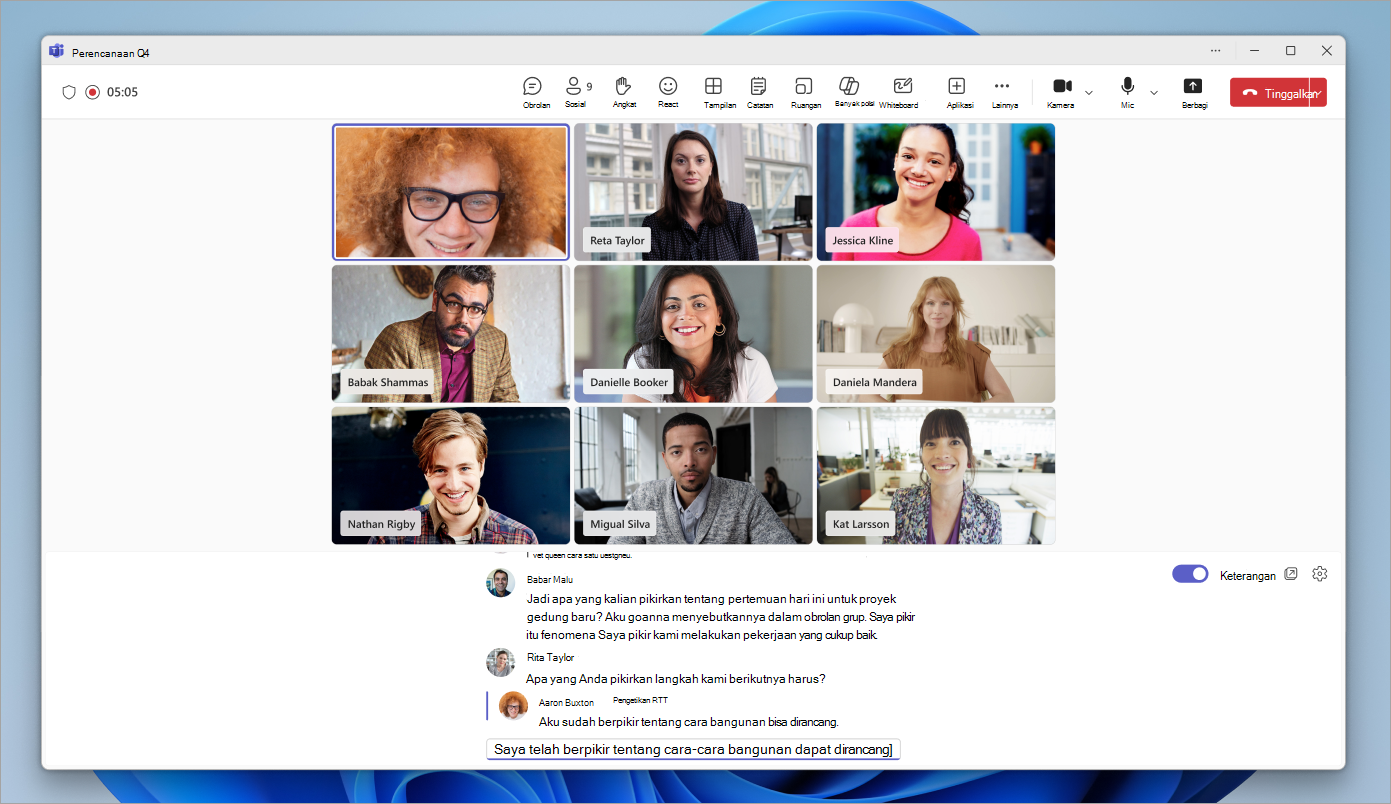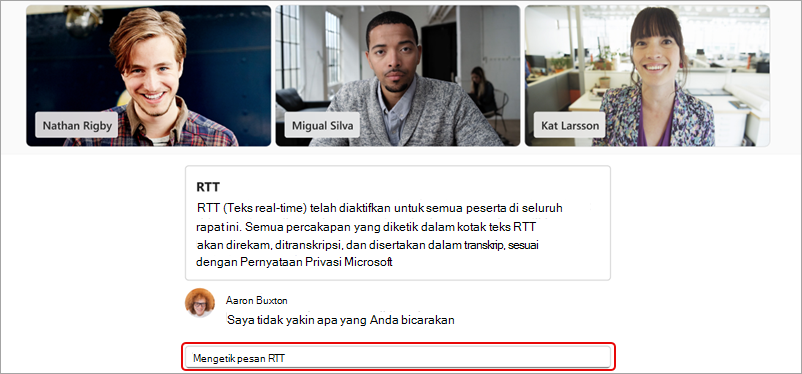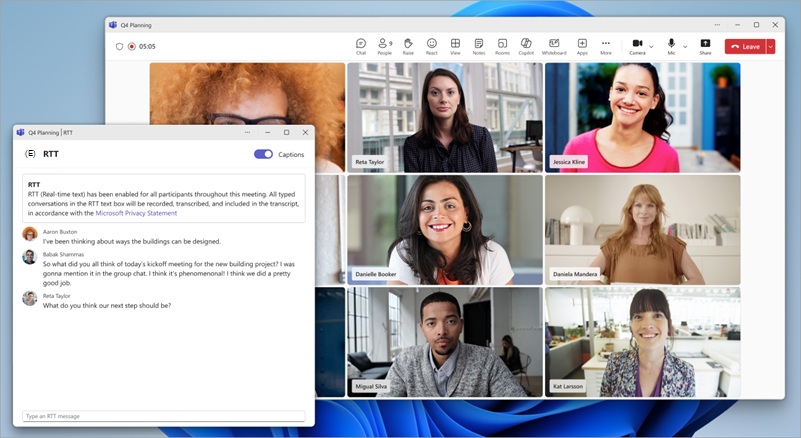Real-Time Text (RTT) Di Microsoft Teams
Buat percakapan lebih mudah diakses dan inklusif dengan teks real-time (RTT), tersedia dalam rapat dan panggilan Microsoft Teams.
RTT adalah fitur aksesibilitas yang memungkinkan teks ditransmisikan secara instan, karakter demi karakter saat diketik, tanpa perlu menekan "kirim." Ini mengarah pada percakapan berbasis teks yang lebih alami, terutama menguntungkan orang-orang yang memiliki kondisi pendengaran, ucapan, atau neurodiverse.
Catatan: RTT saat ini tidak tersedia di webinar Teams dan balai kota.
Mengaktifkan RTT
Saat RTT diaktifkan, RTT akan diaktifkan untuk semua orang dalam rapat. Tidak bisa dinonaktifkan kecuali semua orang meninggalkan rapat dan bergabung kembali. Jika Anda tidak bisa mengaktifkan RTT dalam panggilan atau rapat, hubungi admin TI Anda.
Untuk mengaktifkan RTT selama rapat atau panggilan:
-
Pilih Tindakan lainnya
-
Pilih Bahasa dan ucapan
-
Pilih Aktifkan.
Ketik pesan Anda di bidang Ketikkan pesan RTT .
Saat Anda berhenti mengetik, pesan Anda akan menjadi bagian dari umpan. Pesan RTT memiliki batas 2.000 karakter.
Untuk mengaktifkan RTT untuk semua rapat dan panggilan Anda:
-
Pilih Tindakan lainnya
-
Pilih Pengaturan
-
Aktifkan tombol alih RTT .
Catatan: Dalam panggilan dan rapat 1:1, RTT muncul di panel yang sama dengan keterangan langsung.
Mengubah pengaturan RTT
-
Aktifkan RTT dalam kontrol rapat Anda.
-
Di samping teks RTT, pilih Pengaturan
-
Ubah gaya font, ukuran, warna, dan lainnya.
Perubahan pada pengaturan RTT dan caption akan langsung diterapkan.
Munculkan RTT di jendela baru
-
Aktifkan RTT dalam kontrol rapat Anda.
-
Di samping umpan RTT, pilih Buka RTT/Keterangan di jendela baru
-
Umpan RTT akan muncul di jendela terpisah.
-
Tutup jendela RTT untuk menampilkan umpan di jendela rapat.